Win11右键没有刷新键怎么办
来源:dafanshu.com
时间:2024-09-16 12:00:56 162浏览 收藏
文章小白一枚,正在不断学习积累知识,现将学习到的知识记录一下,也是将我的所得分享给大家!而今天这篇文章《Win11右键没有刷新键怎么办》带大家来了解一下##content_title##,希望对大家的知识积累有所帮助,从而弥补自己的不足,助力实战开发!
在日常使用电脑的时候,大家都知道在右键的菜单栏中有一个刷新的功能,那么右键刷新功能不见了怎么办,为此小编给你提供简单的Win11右键没有刷新键解决方法,在这里可以通过简单的方法来解决问题。
Win11右键没有刷新键解决方法
1、首先通过快捷键【win+r】对于运行功能进行打开,然后输入【regedit】,点击确定对于注册表编辑器进行打开。
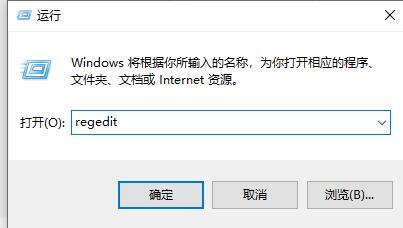
2、打开的注册表编辑器中依次打开:HKEY_LOCAL_MACHINESYSTEMCurrentControlSetControlFeatureManagementOverrides4
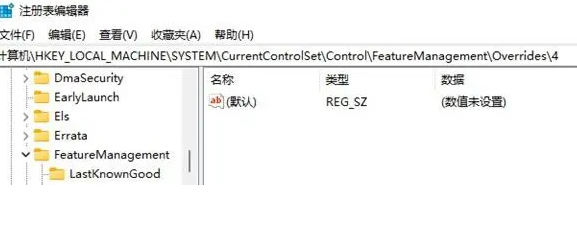
3、然后找到【4】这个文件夹进行点击,选择新建项,然后命名为“586118283”。
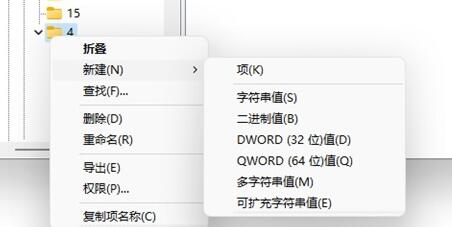
4、对于新建的项进行点击打开,然后在右侧新建5个“DWORD值”。
5、在分别将这5个值命名为“EnabledState”“EnabledStateOptions”“Variant”“VariantPayload”“VariantPayloadKind”。
6、然后在依次接着双击打开,将他们的值设置为“0x00000001”“0x00000001”“0x00000000”“0x00000000”“0x00000000”。
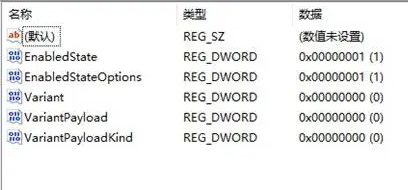
7、修改完成后,直接进行系统的重启,然后重新右键,你就可以看到刷新的按键了。
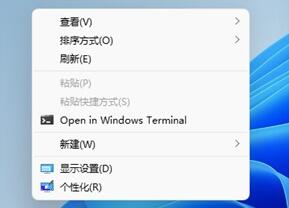
好了,本文到此结束,带大家了解了《Win11右键没有刷新键怎么办》,希望本文对你有所帮助!关注golang学习网公众号,给大家分享更多文章知识!
-
501 收藏
-
501 收藏
-
501 收藏
-
501 收藏
-
501 收藏
-
439 收藏
-
443 收藏
-
183 收藏
-
455 收藏
-
347 收藏
-
327 收藏
-
487 收藏
-
157 收藏
-
206 收藏
-
430 收藏
-
488 收藏
-
245 收藏
-

- 前端进阶之JavaScript设计模式
- 设计模式是开发人员在软件开发过程中面临一般问题时的解决方案,代表了最佳的实践。本课程的主打内容包括JS常见设计模式以及具体应用场景,打造一站式知识长龙服务,适合有JS基础的同学学习。
- 立即学习 543次学习
-

- GO语言核心编程课程
- 本课程采用真实案例,全面具体可落地,从理论到实践,一步一步将GO核心编程技术、编程思想、底层实现融会贯通,使学习者贴近时代脉搏,做IT互联网时代的弄潮儿。
- 立即学习 516次学习
-

- 简单聊聊mysql8与网络通信
- 如有问题加微信:Le-studyg;在课程中,我们将首先介绍MySQL8的新特性,包括性能优化、安全增强、新数据类型等,帮助学生快速熟悉MySQL8的最新功能。接着,我们将深入解析MySQL的网络通信机制,包括协议、连接管理、数据传输等,让
- 立即学习 500次学习
-

- JavaScript正则表达式基础与实战
- 在任何一门编程语言中,正则表达式,都是一项重要的知识,它提供了高效的字符串匹配与捕获机制,可以极大的简化程序设计。
- 立即学习 487次学习
-

- 从零制作响应式网站—Grid布局
- 本系列教程将展示从零制作一个假想的网络科技公司官网,分为导航,轮播,关于我们,成功案例,服务流程,团队介绍,数据部分,公司动态,底部信息等内容区块。网站整体采用CSSGrid布局,支持响应式,有流畅过渡和展现动画。
- 立即学习 485次学习
